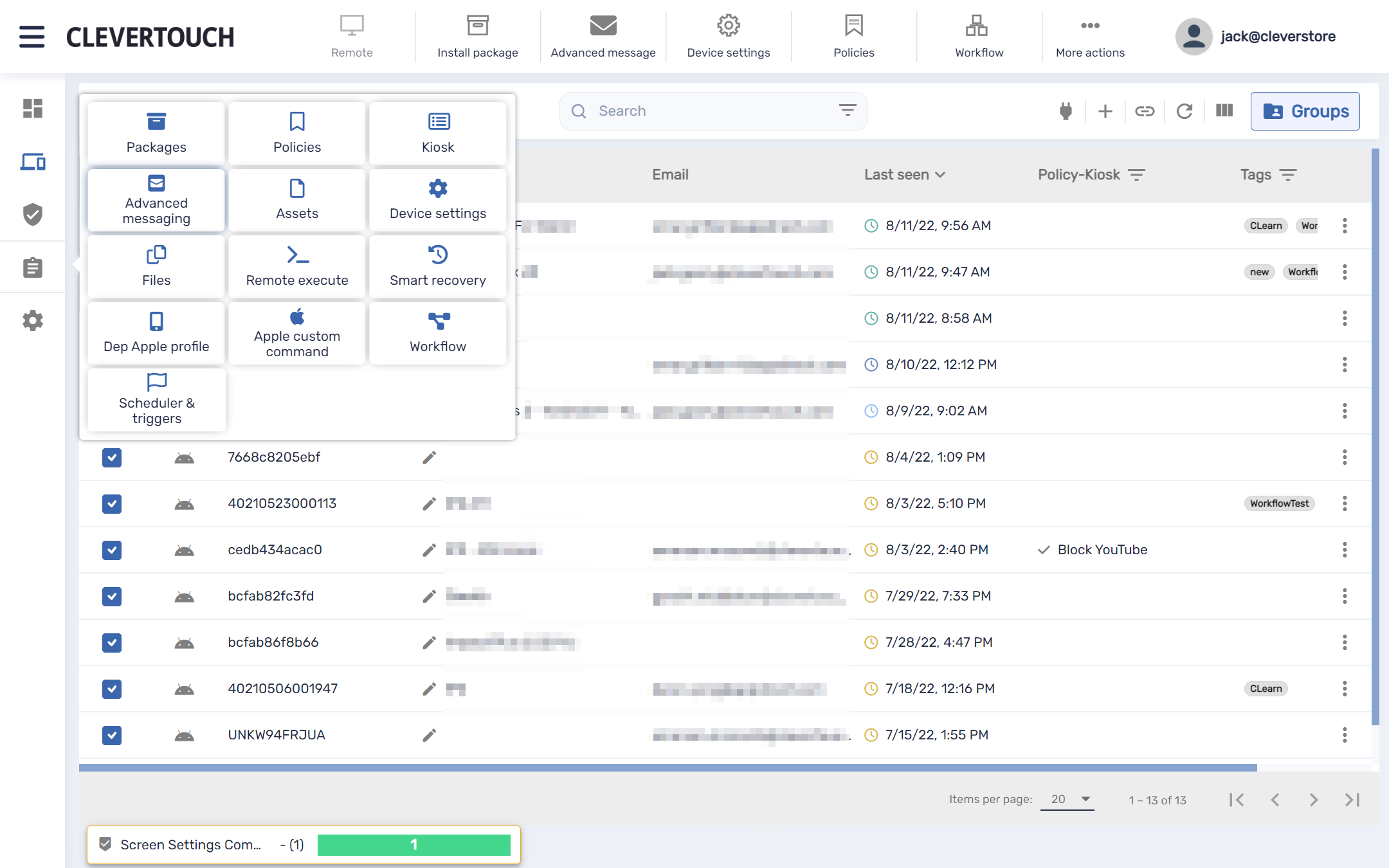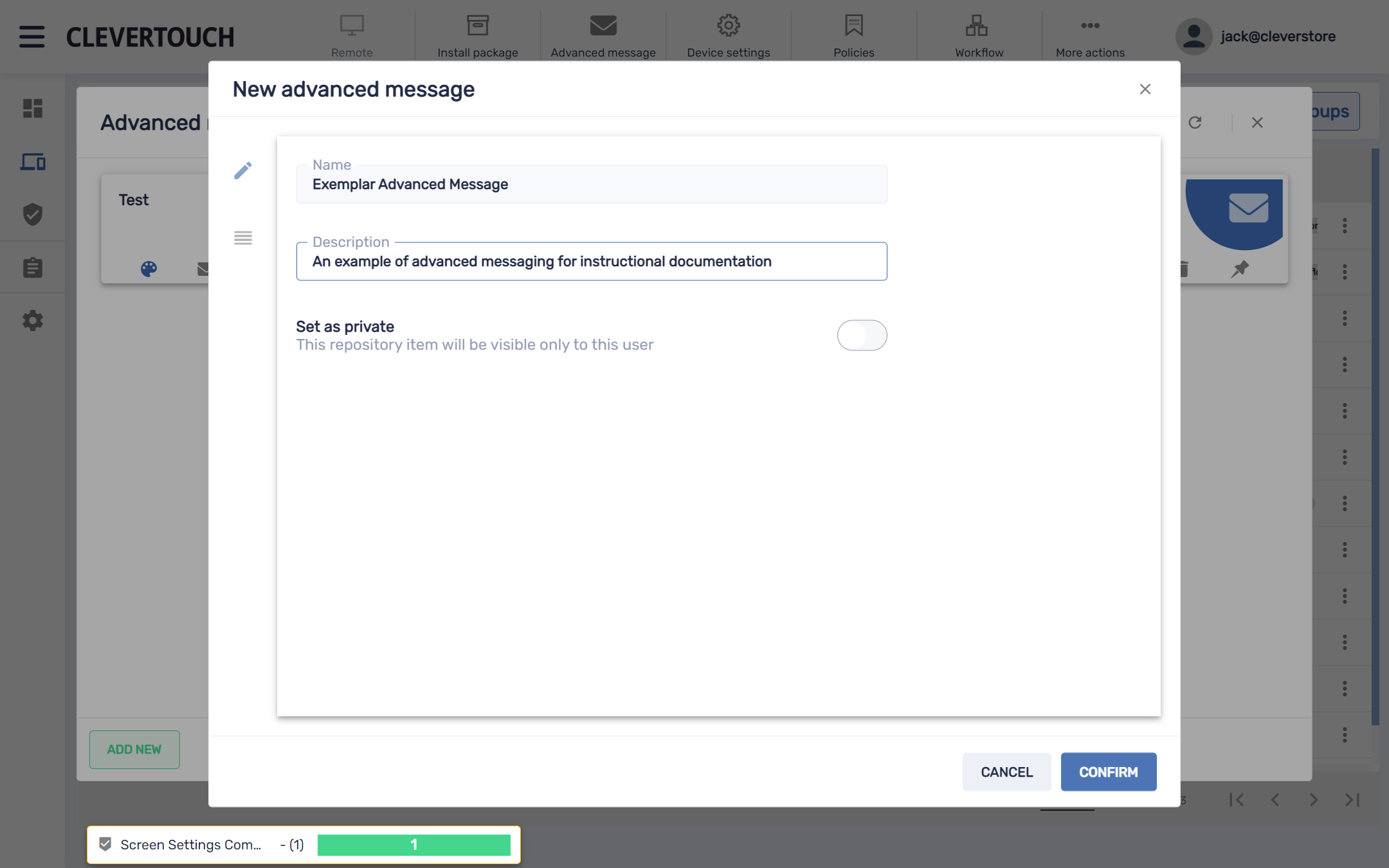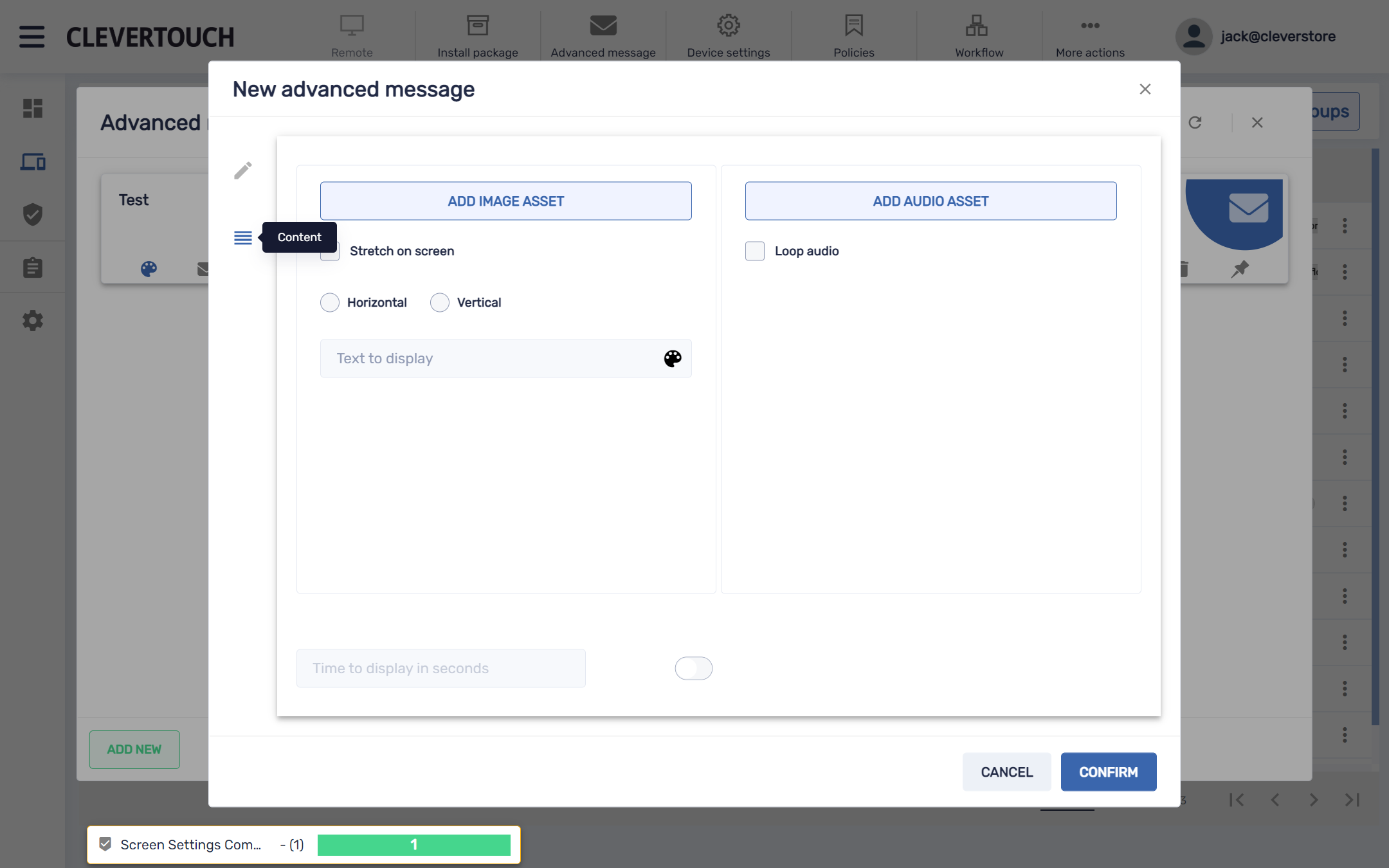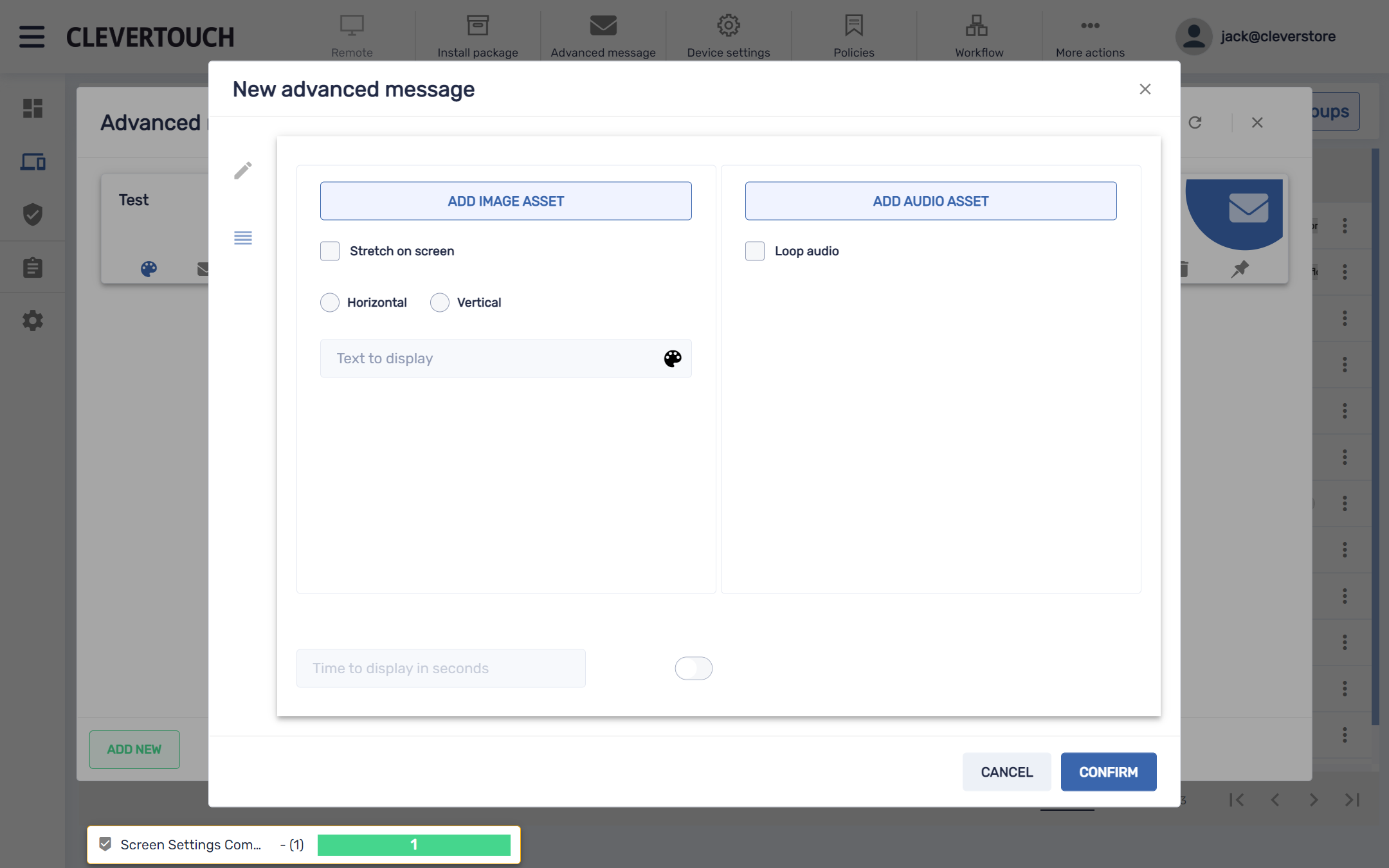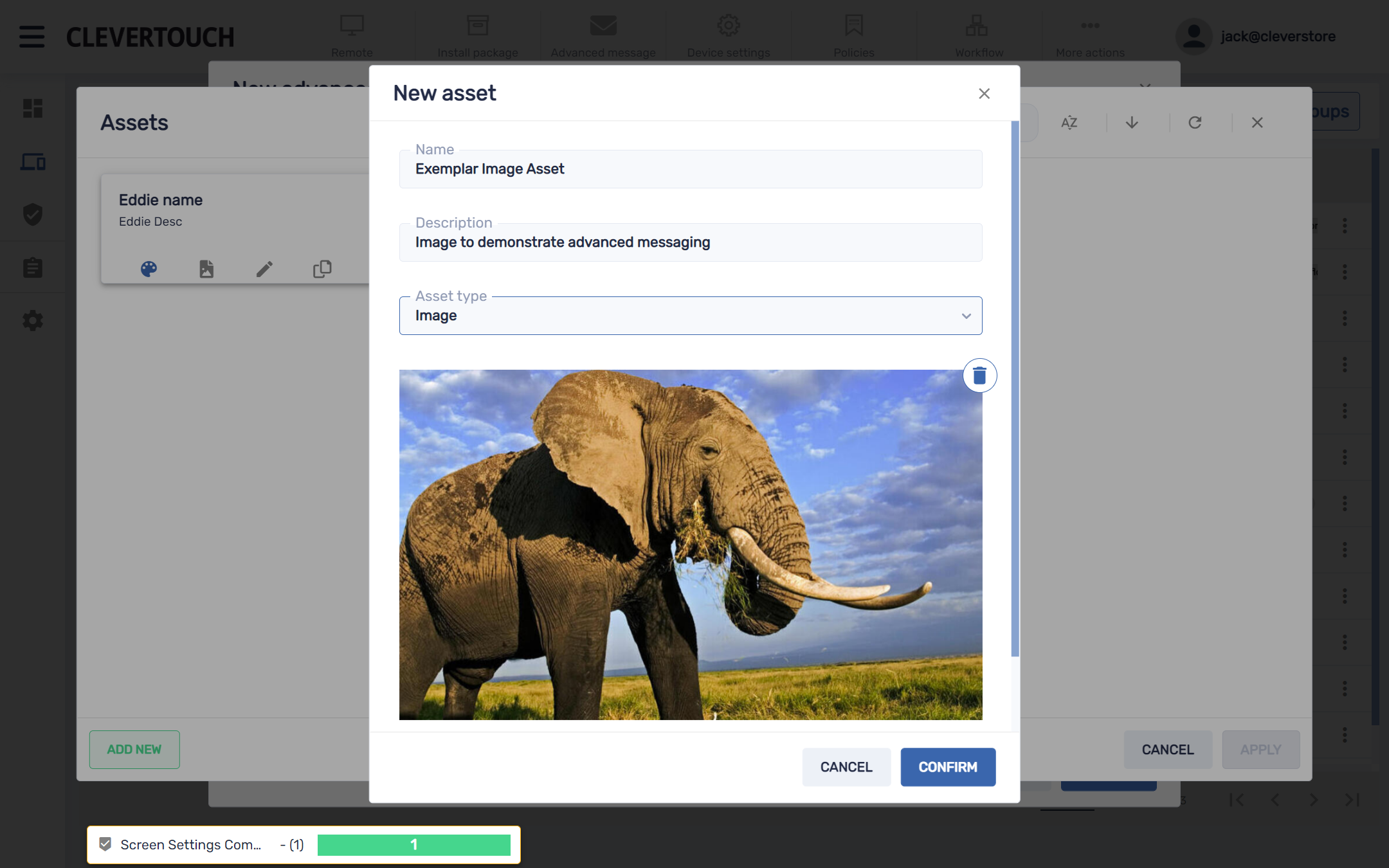FAQ 19:
Como faço para gerenciar minhas mensagens avançadas
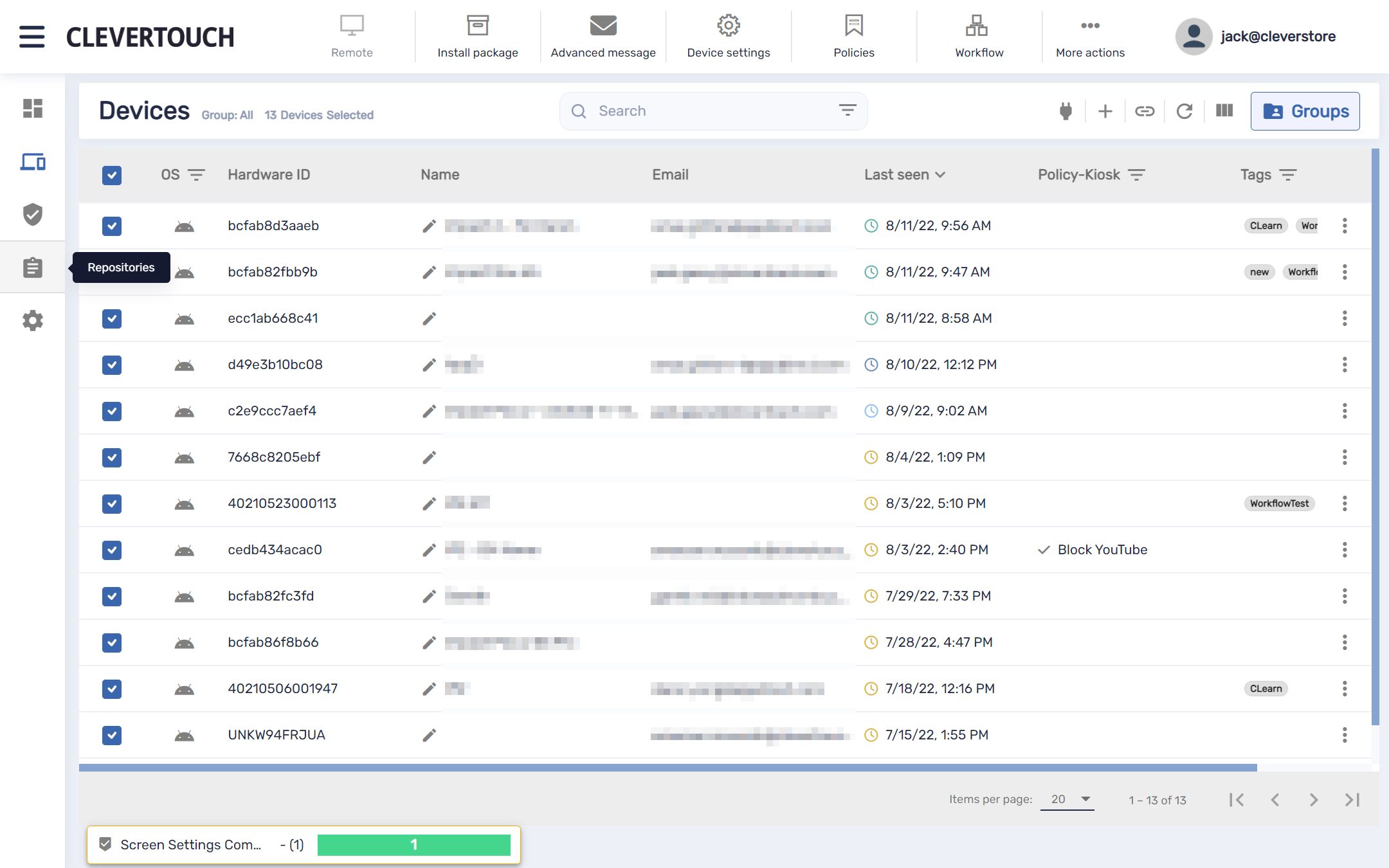
Mensagens avançadas permitem que os usuários enviem mensagens multimídia para monitores em sua rede. Para acessar mensagens avançadas, selecione a opção de menu 'repositórios'.
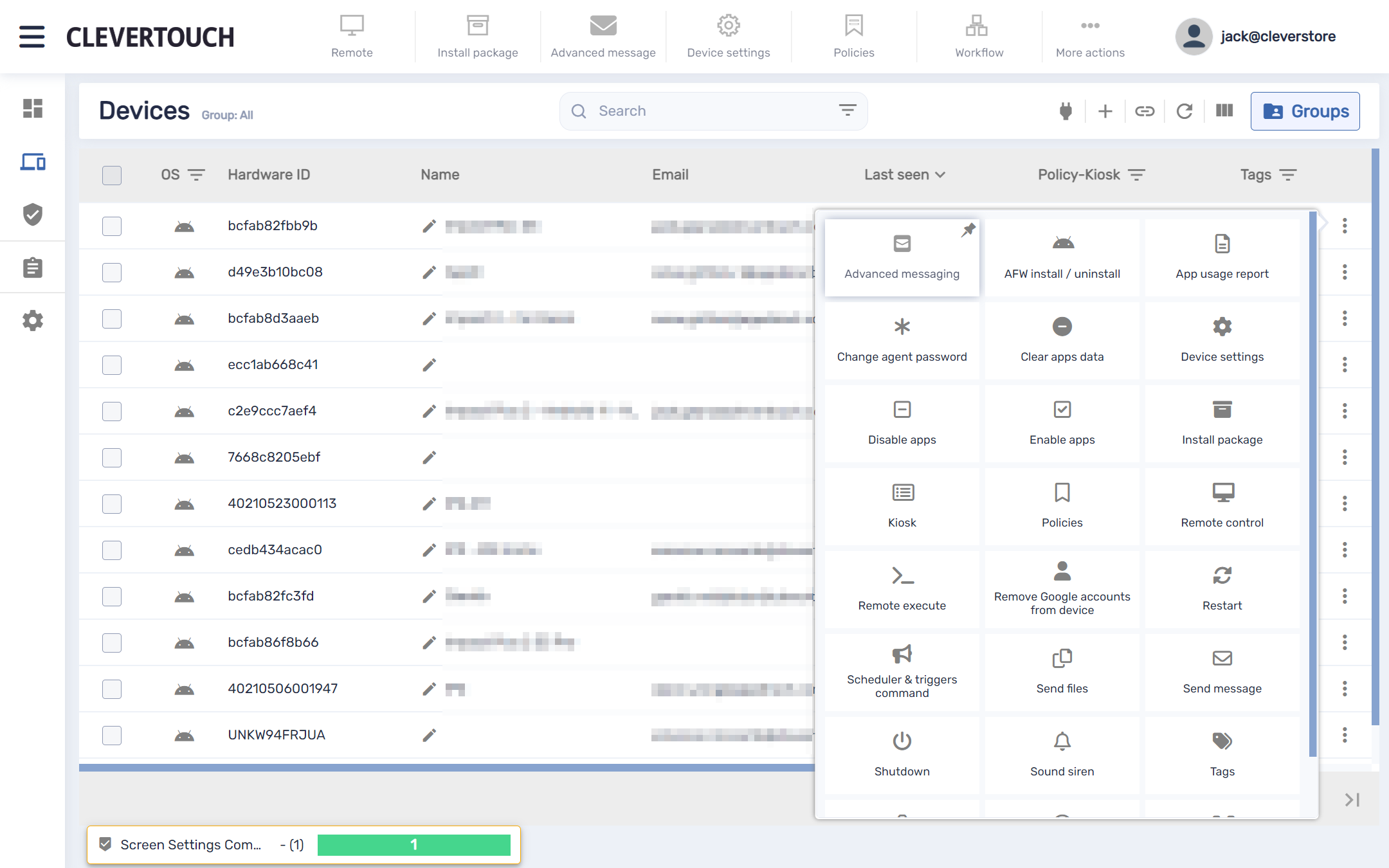
Como alternativa, você pode acessar seu menu de mensagens avançadas selecionando os três pontos disponíveis no final da linha para a exibição escolhida. Isso permite que você selecione as opções de 'Mensagens avançadas' diretamente.
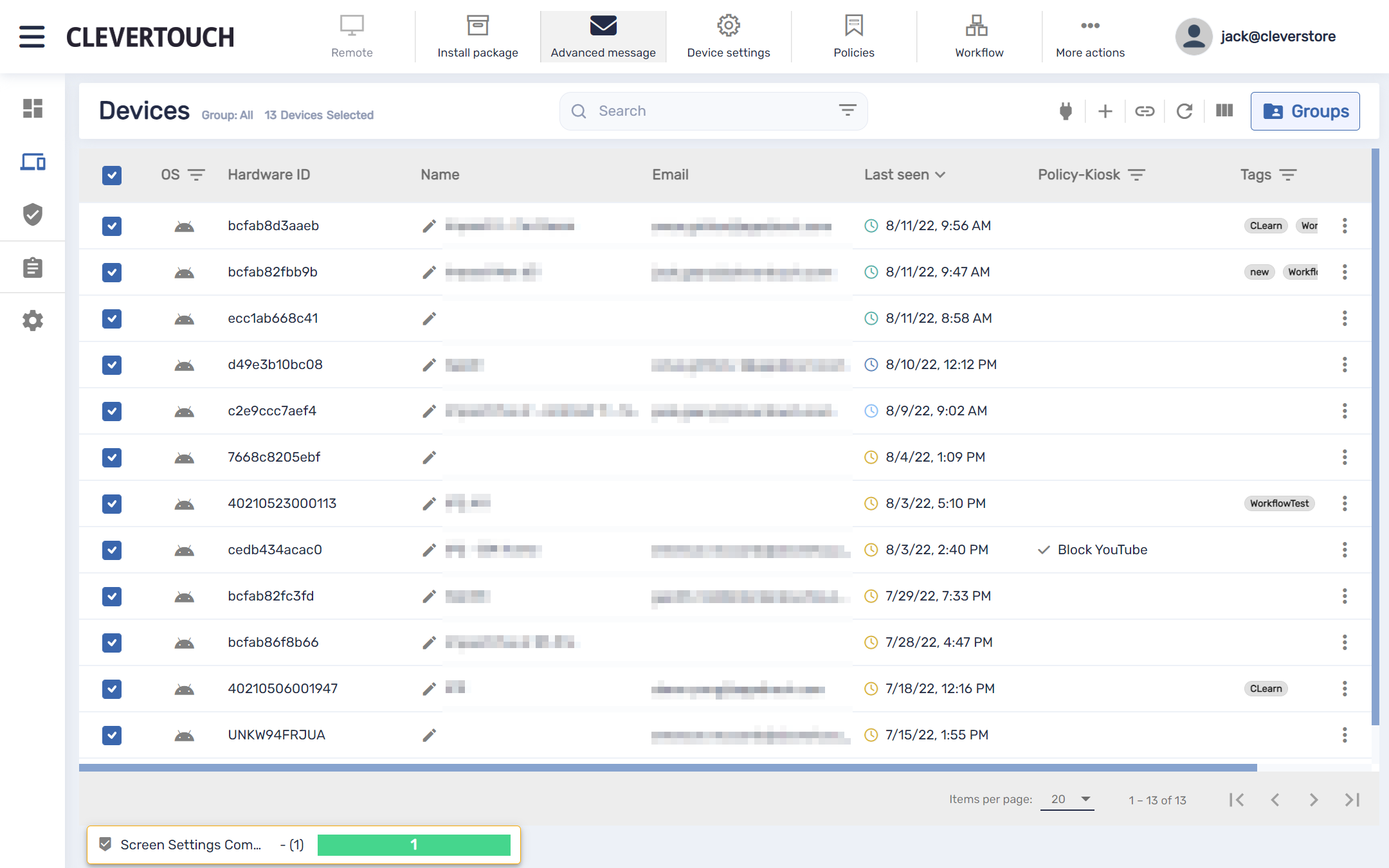
Se você precisar interagir com vários monitores, marque as caixas de seleção relevantes no lado esquerdo da tela. Uma vez confirmado, selecione a opção de menu 'Mensagem avançada' na parte superior da tela.
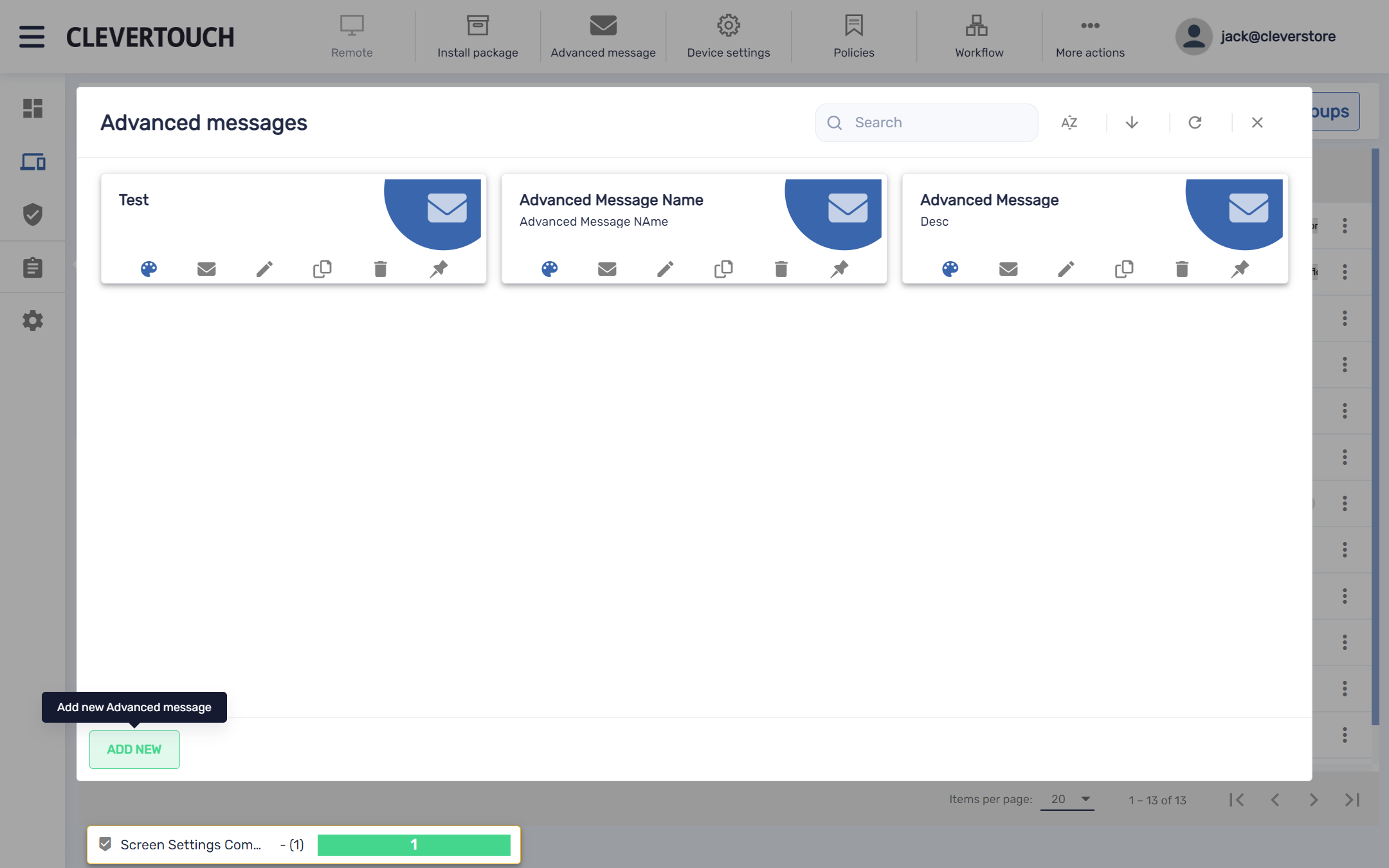
O menu avançado de mensagens permite editar e ajustar as mensagens existentes ou criar uma nova mensagem no sistema. Para criar uma nova mensagem, selecione o botão 'ADICIONAR NOVA'.

Isso abre seu menu de ativos. Para adicionar um novo recurso, selecione o botão 'ADICIONAR NOVO'.
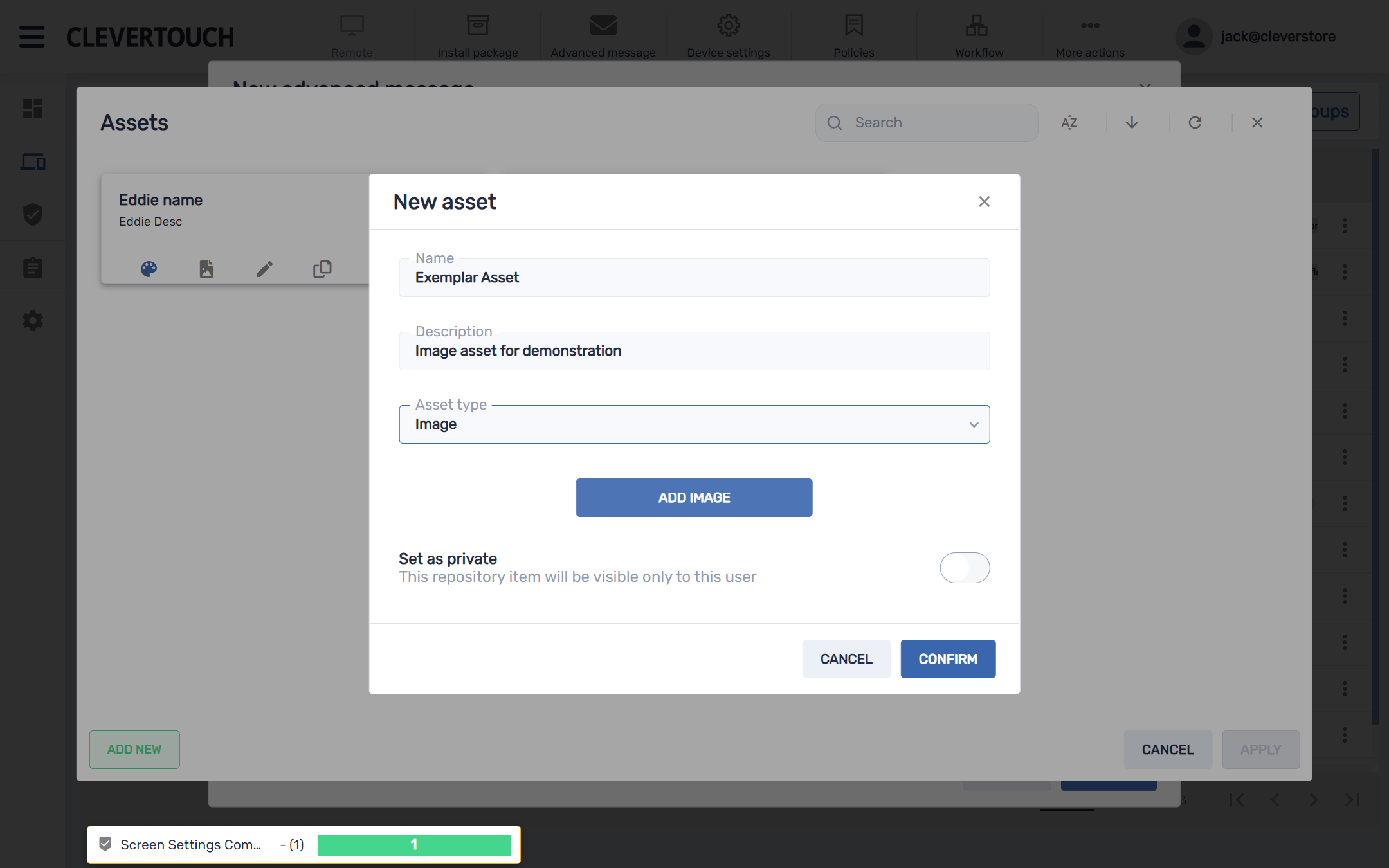
Isso abre seu novo menu de ativos. Defina sua descrição e selecione seu tipo de ativo – imagem ou áudio.
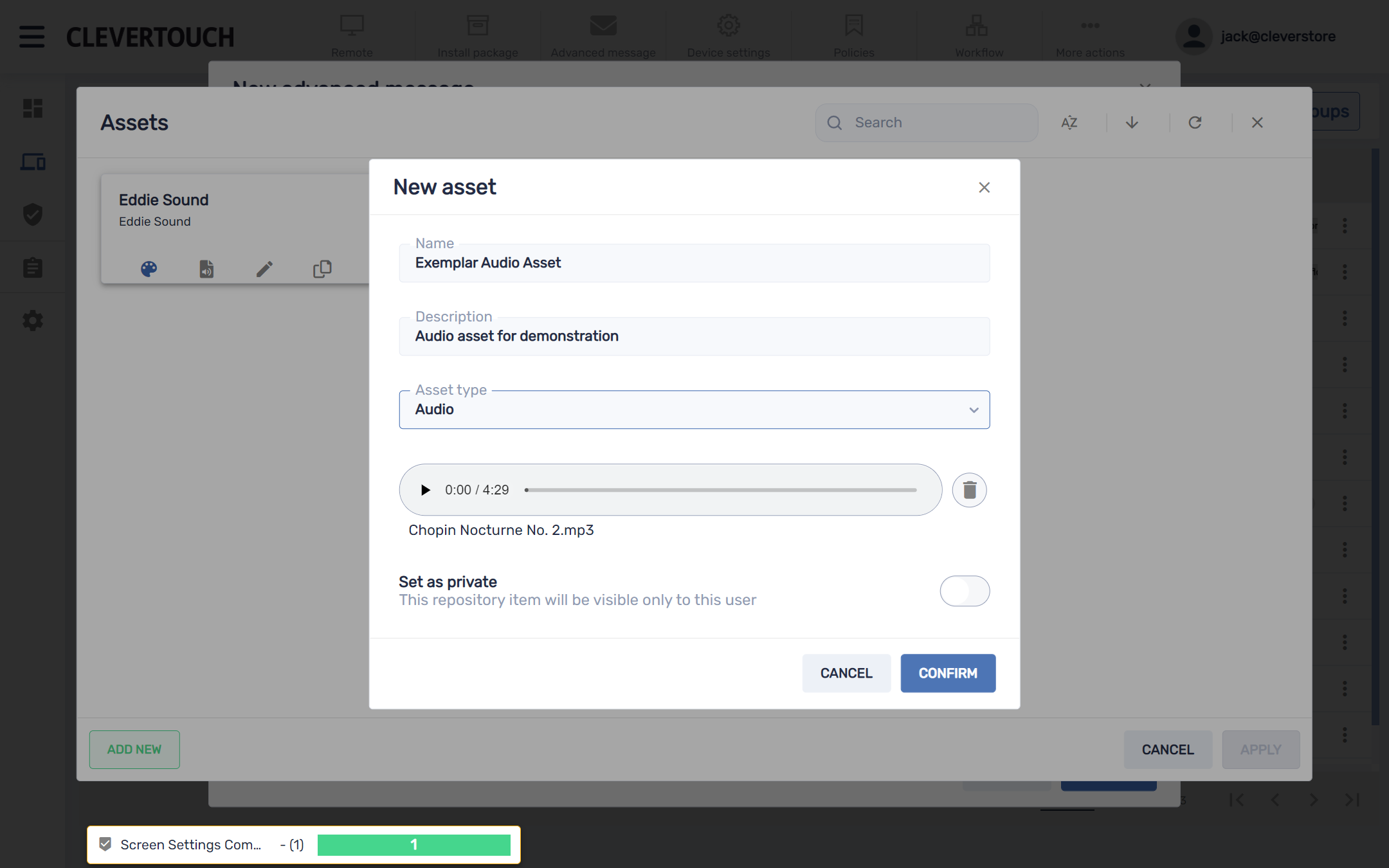
Se um recurso de áudio for carregado, carregue um arquivo, defina um nome e uma descrição e visualize sua mídia conforme necessário. Quando estiver satisfeito com sua configuração, selecione o botão 'CONFIRMAR'.
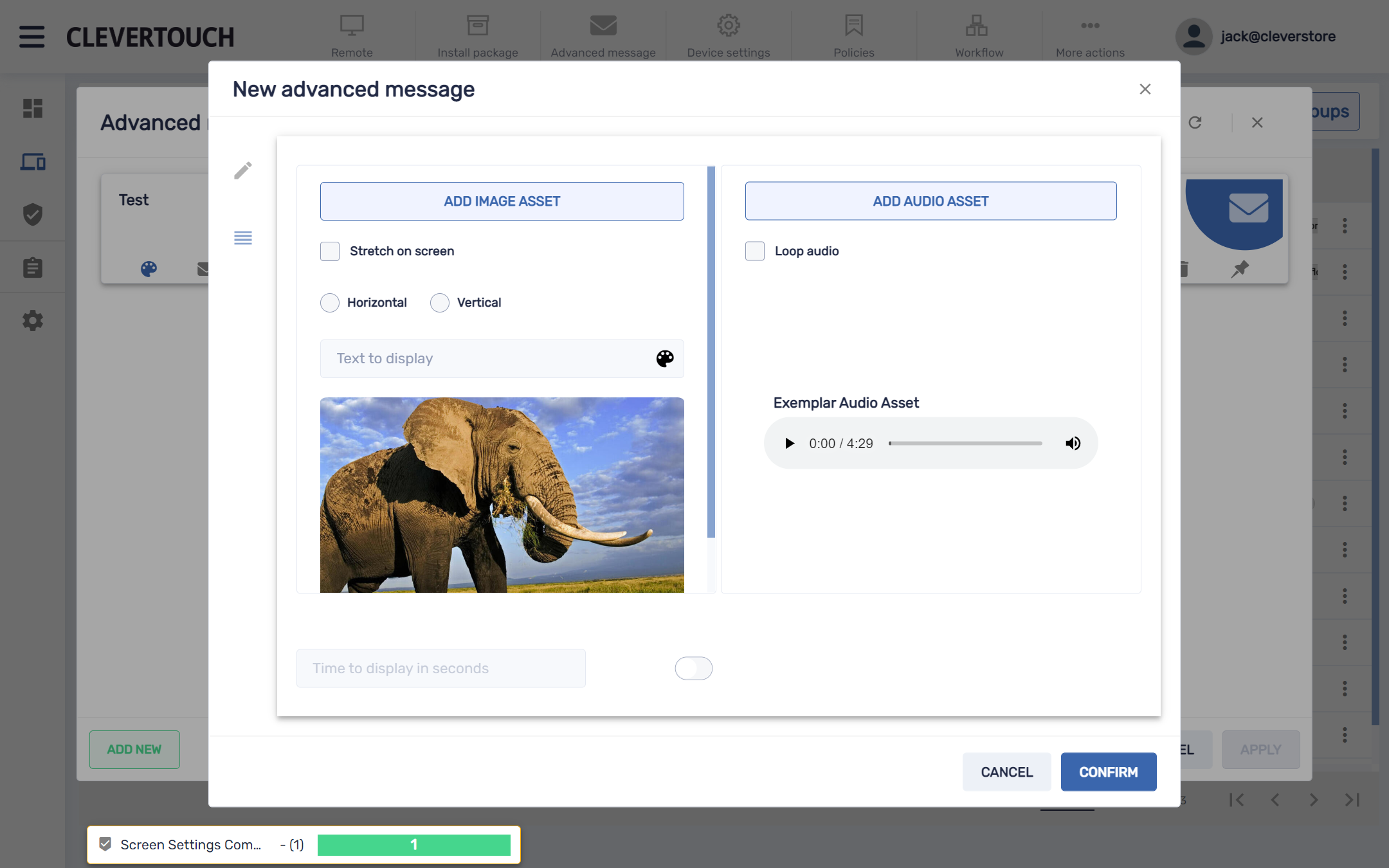
Isso cria sua mensagem no sistema. Quando estiver pronto para salvar, selecione o botão 'CONFIRMAR'.
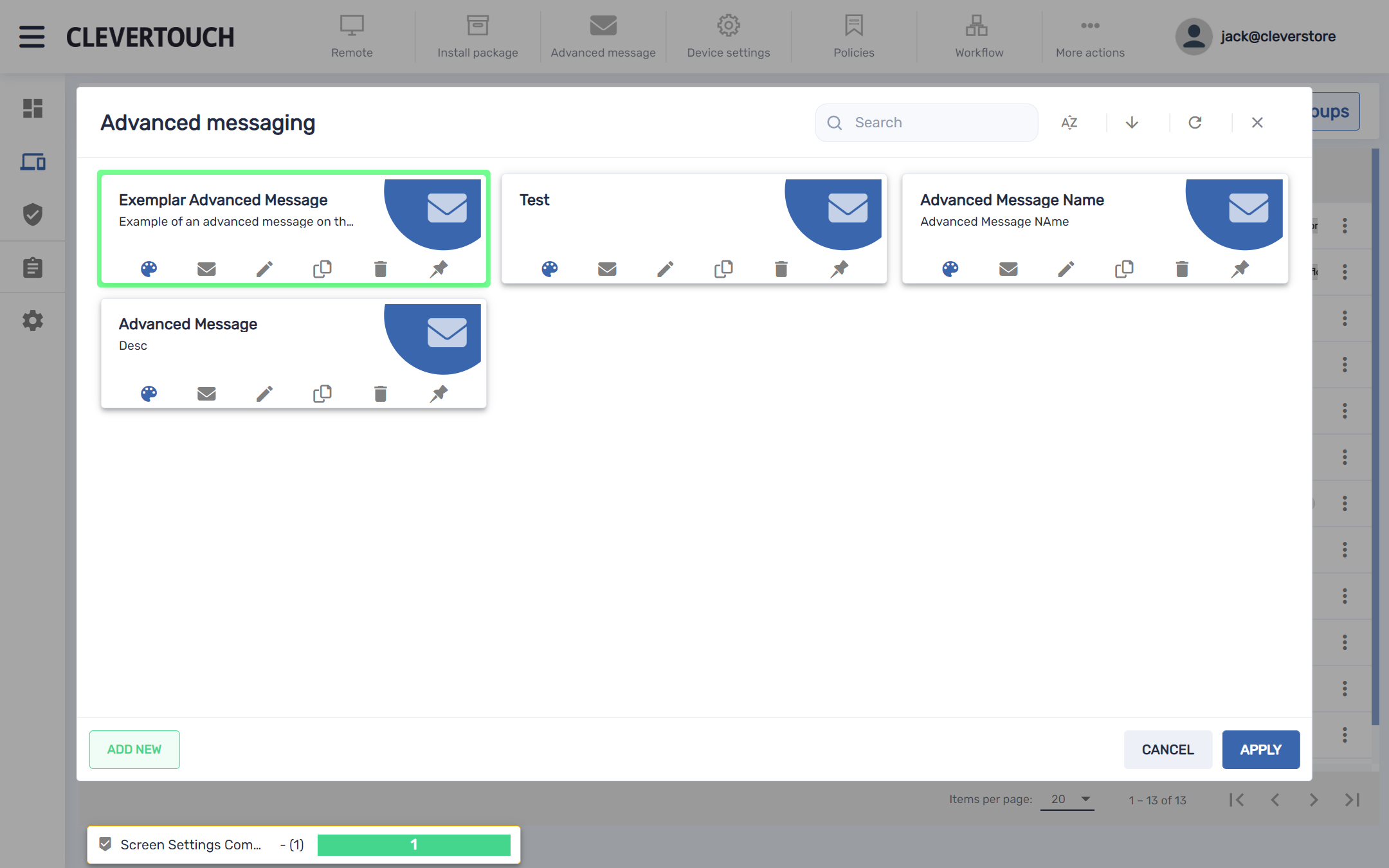
Isso cria sua mensagem avançada no sistema. Quando estiver pronto para enviar sua mensagem para o(s) monitor(es), selecione o botão 'CONFIRMAR'.